win 10 和 CentOS 7 双系统安装
工具及材料
1、一台PC
2、一个U盘,8G以上
3、需要的文件:CentOS-7-x86_64-DVD-1511.iso
4、需要的软件:UltraISO
第一步、在Windows中为Linux分出磁盘空间
右击“此电脑” -- “管理”
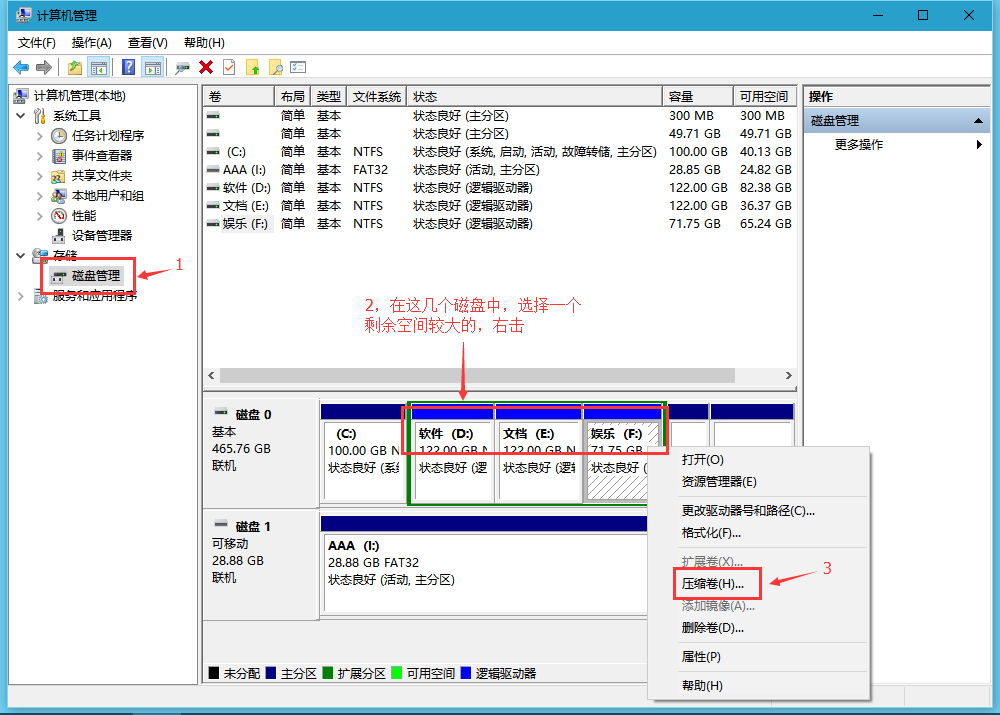
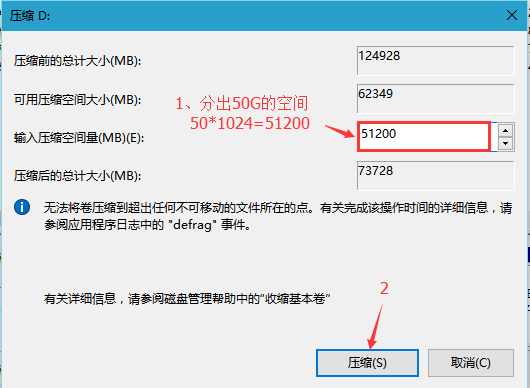
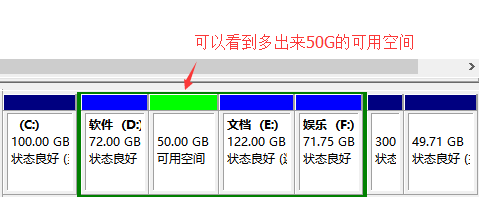
若分区错误,可以右击想要合并的磁盘(比如软件D)-> "扩展卷"。
第二步、制作U盘启动盘
使用UltraISO,即软碟通。
1、打开ISO文件
点击“文件” -- “打开”,选择你保存ISO文件的地方
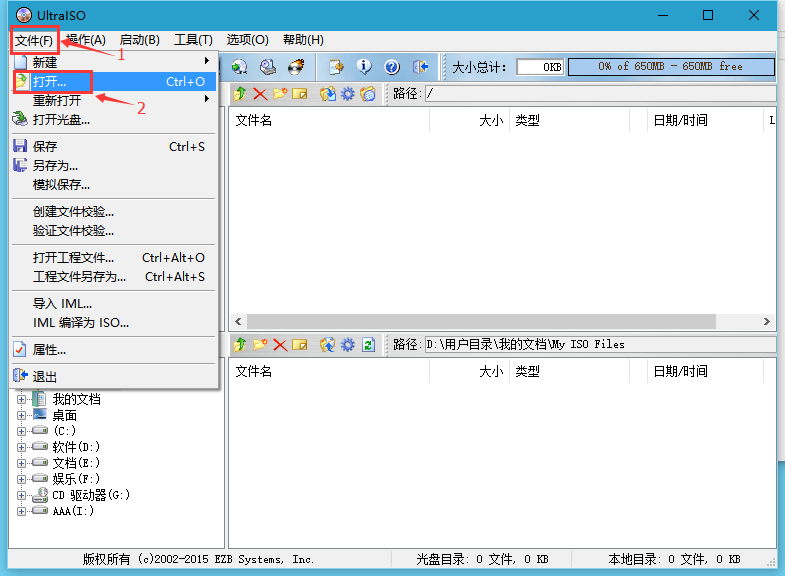
2、写入U盘
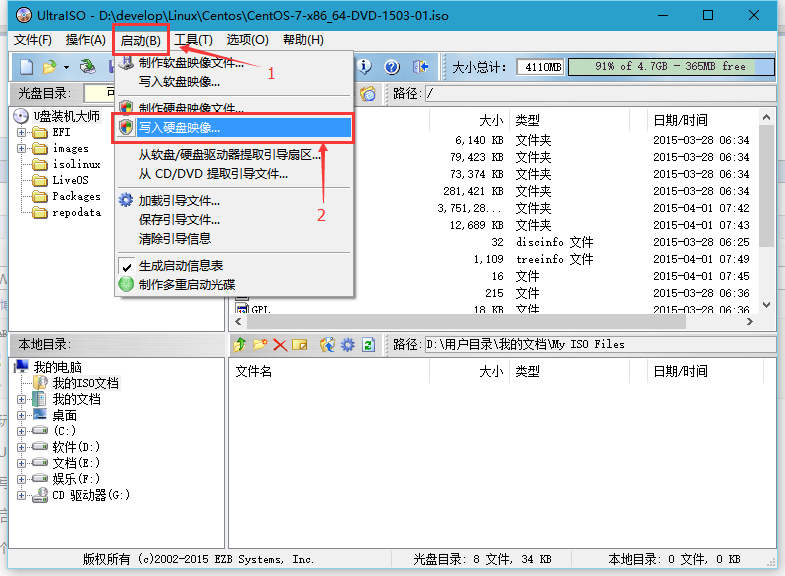
在写入的时候,软件会格式化U盘,所以在写入前一定要注意把U盘中重要的数据进行备份。
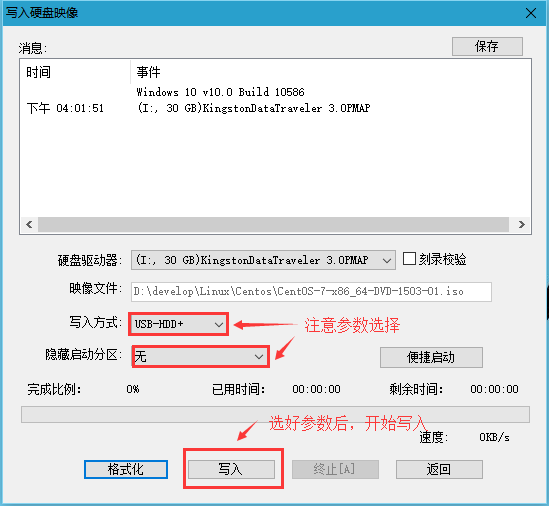
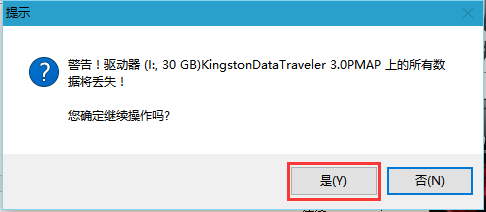
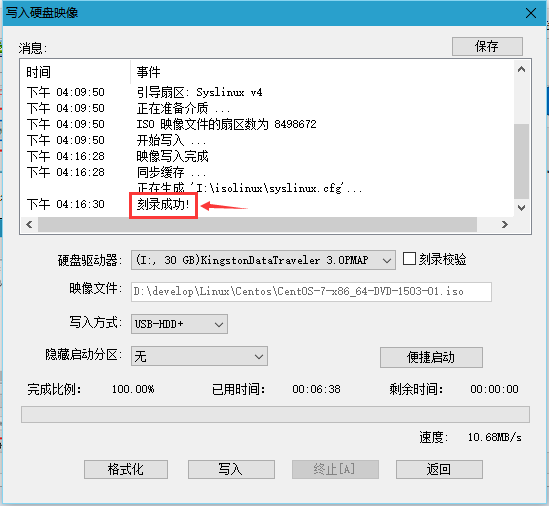
到此,第一步就完成了。
第三步、利用U盘引导
1、重启电脑后,狂按F12进去boot界面,选择USB启动。
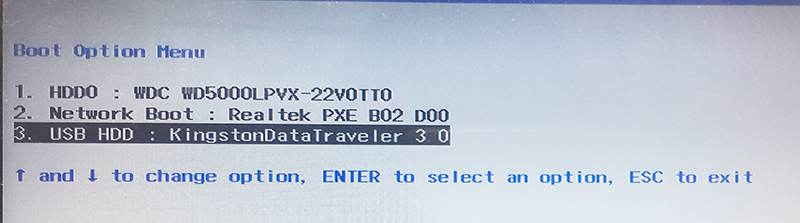
进入画面
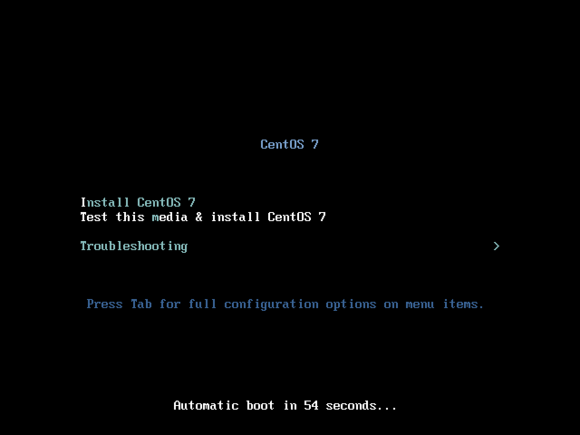
注意有些情况下,直接选“Install CentOS 7”或“Test this media & istall
CentOS 7”不能进入安装画面,则进行如下操作:(若能进入,则直接进行第四步)
要指定U盘位置,先按下Tab键,屏幕下方的倒计时变为以下字符串。

然后将字符串改为下边这样,回车:
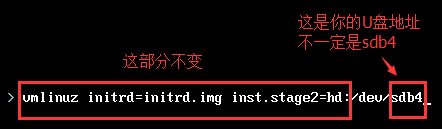
于是就出现了一大堆的字符串和OK,不用理会,等着就好,上一张图作参考:
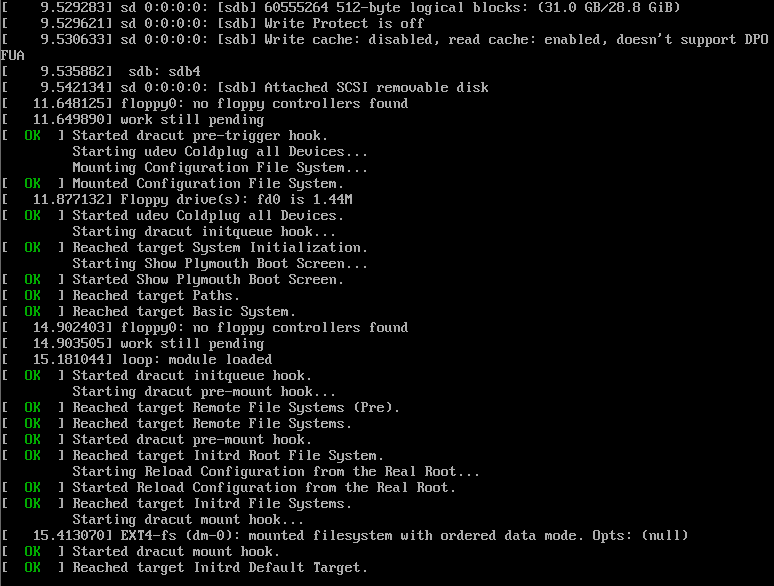
第四步、安装
进入安装画面。
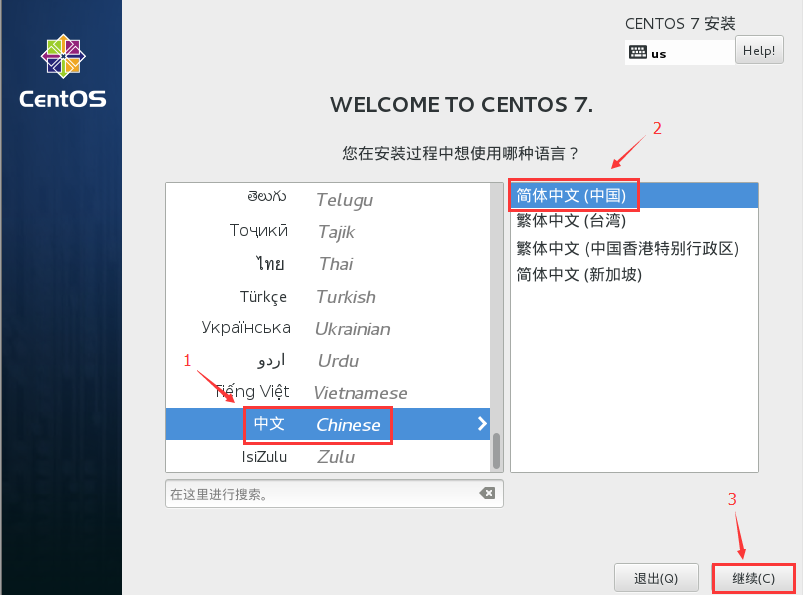
注意一定要进去选一个桌面,否则进入的是最小安装,只有命令行。

然后是分区,一定要选择第一步中分出来的空闲磁盘,否则会覆盖掉磁盘里原有的信息,切记切记!
“硬盘有价,数据无价”。
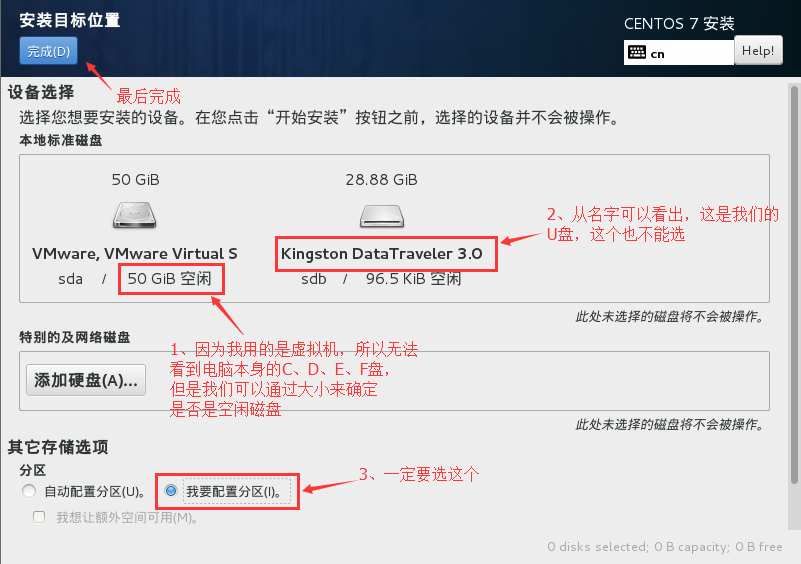
分区计划:
/: 30G
swap: 8G
/home: 11.7G
/boot: 300M
(我在分区过程中boot分区一直默认设置为4M,点完成时提示小于要求的200M,最后删掉了该分区设置,才进入下一步,不知道为什么?)
(第二次安装时,先选择了自动创建,boot分区创建为500M,欣喜!然后手动修改其他分区大小,成功!)
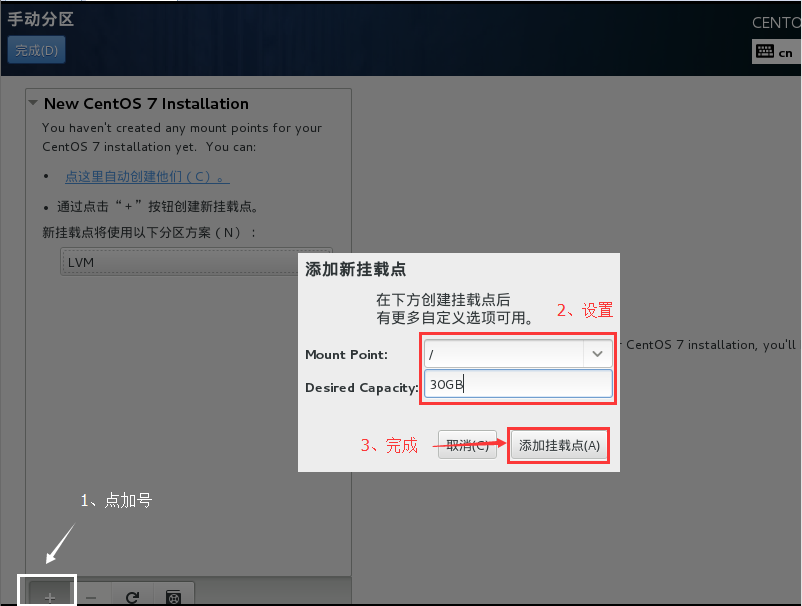
同样的方法建立swap、/boot、/home分区,这里需要注意的是swap的大小,一般来说,应该是实际内存的两倍,但是实际内存很大的话,设置8G也够了。(记得设置swap和boot时单位是MB)
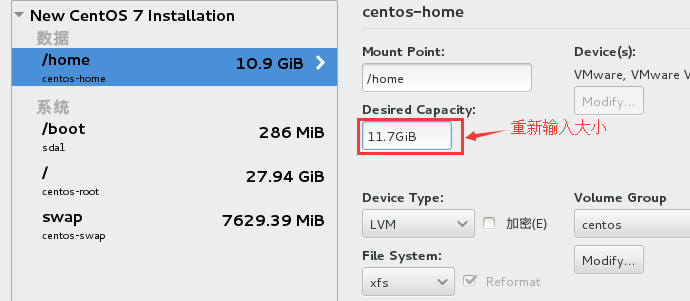
分区的类型默认就好,即/、swap、/home是LVM类型,/boot是标准分区。分好区后,点击“完成”,弹出下面的窗口,直接点击“接受更改”。
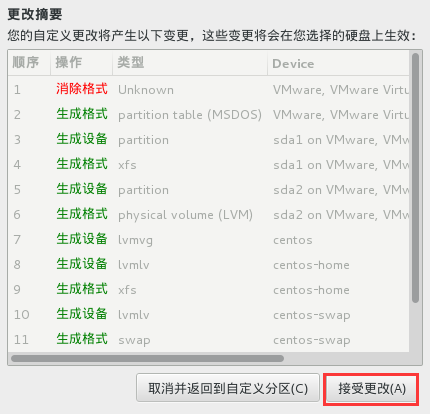
到现在,全部设置完毕,开始安装。
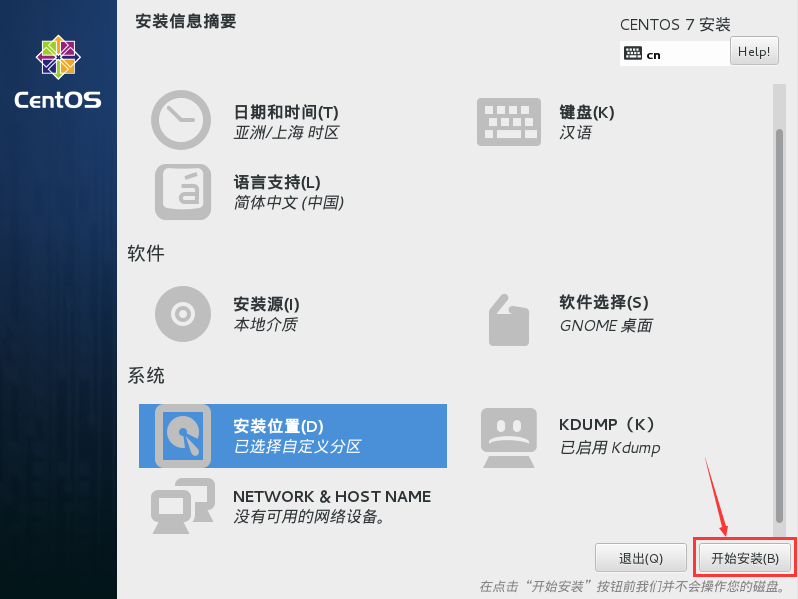
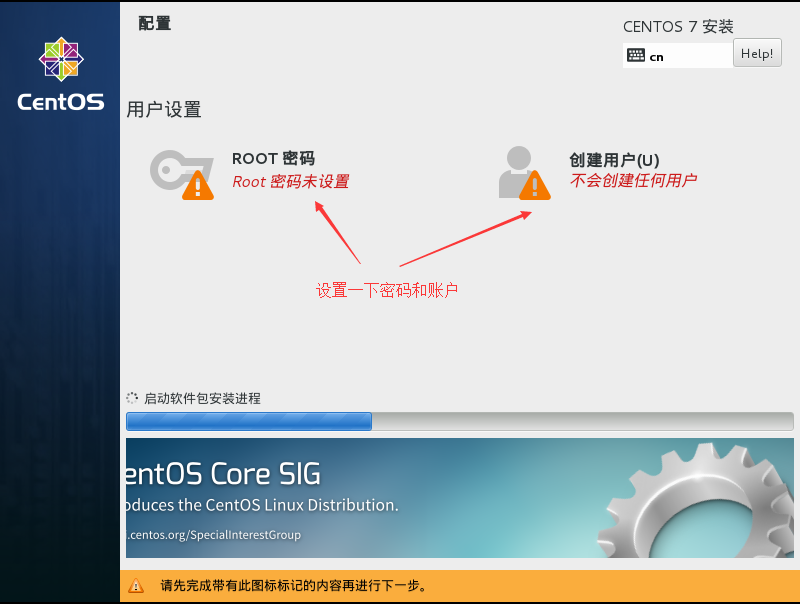
注意在设置账户时,还会设置一个密码,而那个密码是针对账户来说的,和root密码并不一样,所以要将两个密码记清楚(懒癌晚期的我设置成一样的了),而且如果你的密码设置太简单的话,要点两次完成才能退出。
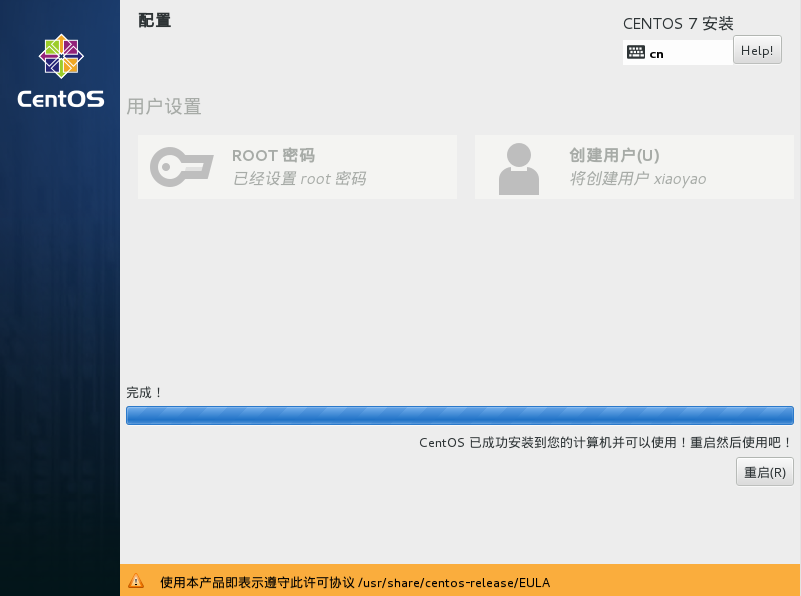
到完成需经历漫长的等待过程。
CentOS7安装完毕,重新开机启动后显示:
Initial setup of CentOS Linux 7 (core)
1) [x] Creat user 2) [!] License information
(no user will be created) (license not accepted)
Please make your choice from above ['q' to quit | 'c' to continue | 'r' to refresh]:
解决方法:
输入“1”,按Enter键
输入“2”,按Enter键
输入“q",按Enter键
输入“yes”,按Enter键
然后使用刚才设置的账号和密码登录就可以了。
第五步、找到win10的引导
方法一:在CentOS下修改Linux引导文件:
(1)找到win10的引导
1.首先我们点击第一个系统进入centos
- menuentry 'Windows 10' {
- set root=(hd0,1)
- chainloader+1
- }
5.按下键盘的ESC键退出编辑,然后输入:wq保存。
6.输入命令reboot,重启系统。此时虽然win10是第一个选项,但默认进入的依然是centOS,若想改变则进行(2)。
(2)修改默认引导顺序:
由于本人平时使用Windows更多,所以需要修改默认值:
# grub2-set-default 'Windows 10'
验证默认启动项:
# grub2-editenv list
输出:
saved_entry=Windows 10
方法二:在Windows下修改MBR:(个人未实践)
Win
10系统下,安装CentOS之前进入PE,使用Bootice备份MBR信息。CentOS
7装完后,再进PE下恢复MBR信息(即覆盖掉Linux的bootloader),即可进入Win
10。最后使用EasyBCD添加linux系统启动项Grub2。
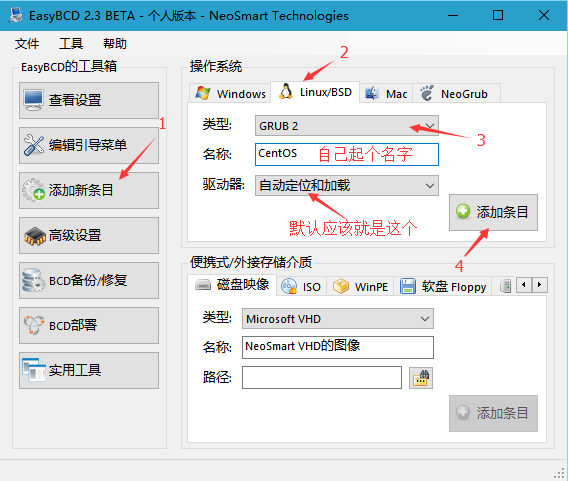

重启电脑后,就可以看到启动项了。
win 10 和 CentOS 7 双系统安装的更多相关文章
- win7和centos双系统安装
几年之前为了安装xp和linux的双系统曾折腾了好多天,今天为了安装这个win7和centos双系统,也折腾了两天多,哦,我的天,安装个双系统,怎么这么麻烦呢? 没有来得及整理,先铺上草稿,供同志们参 ...
- WINDOWS7,8和os x yosemite 10.10.1懒人版双系统安装教程
安装过程 磁盘划分 懒人版如果不是整盘单系统或者双硬盘双系统安装我们需要在当前系统磁盘划分两块磁盘空间,一个用来做安装盘,一个作为系统盘. 我这里是单硬盘,想从最后一个盘符压缩出80GB的空来安装黑苹 ...
- Ubuntu 14.04 16.04 17.10 + Win10 双系统安装记录 + 分区大小选择办法
安装了N遍,重要的东西在此记录. 参考了 http://www.libinx.com/2017/five-steps-win10-ubuntu-dual-boot/ 忠告:为了让日后喘气能匀呼些,要选 ...
- Win 10 和 Linux 双系统,从硬盘删除Linux分区,Win 10引导修复
由于安装双系统后,Linux 用的比较少.因此,从Win 10 磁盘管理中删除了linux 占用的磁盘空间,重启后无法进入win 10 ,出现如下情况: 有人提出,此时需要重装系统,并不用如此麻烦,通 ...
- Windows 10 与 kali 双系统安装
一.教程中用到的工具如下: 1.kali 2019镜像, 2.U盘 现在最低也有8G吧 3.软碟通 ,U盘刻录工具 4.win 10系统要留出一个空的硬盘,哪个盘的空间比较大可以压缩出大概100G的空 ...
- Linux笔记(二): WIN 10 Ubuntu 双系统
(一) 说明 记录一次ubuntu安装过程及遇到的问题. 环境:WIN 10 单硬盘 (二) ubuntu ISO文件下载 ubuntu 18.04 https://www.ubuntu.com/ ...
- XP和Win 7双系统安装说明和注意事项
安装前说明: 1.先装XP,再装Windows 7,最好不要反过来,不然XP不会把Windows 7的启动管理器给覆盖掉,会麻烦些.总之遵循“旧版本到新版本”安装原则. 2.如果分区不够大,请用以下软 ...
- Debian 9 + Windows 10 双系统安装体验
很久之前就想在自己的电脑上也装个 Debian 玩玩了,最近正好有时间折腾,就踩了踩坑在笔记本上装了玩玩~ UEFI + GPT 解决启动相关的麻烦配置 如果在支持 UEFI 的电脑上安装 Debia ...
- win10+redhat8双系统安装(非虚拟机)
win10+redhat8双系统安装(非虚拟机) 记录这次在原有的win10系统基础上,安装了redhat 8操作系统,过程中也出现了一些状况,百度了许久,许多文章并没有效果,摸爬滚打,有了这一次的记 ...
随机推荐
- PDF之pdfkit
说起pdf就想到了一款很适用的工具,那就是pdfkit,在前几天的项目中,有一个功能要实现,为了实现这一个功能,于是我大海茫茫中查询各种百科,不负众望的让我找到了我心怡的工具,想必也就是它了.好了废话 ...
- 【笔记】css 自定义select 元素的箭头样式
原文链接:https://www.imooc.com/qadetail/187585?t=281881 最近项目需要自定义select 元素的样式,搜索了一下发现了通过设置select 元素 css ...
- SpringMVC(一):搭建一个SpringMVC helloword项目
操作步骤: 1)下载spring framework开发包,给eclipse安装spring开发插件,如何安装开发插件&下载开发包请参考我的博文:<Spring(一):eclipse上安 ...
- hdu2050 折线分割平面---递推
题目链接: http://acm.hdu.edu.cn/showproblem.php?pid=2050 题目大意: 求n条折线分割平面的最大数目 思路: 先看n条直线的时候 一条直线 2个平面 两条 ...
- asp.net core 六 Oracle ORM
.netcore 中 Oracle ORM 在真正将项目移植到.netcore下,才发现会有很多问题,例如访问Oracle,问题出现的时间在2017年底 参考连接 ...
- 关于web XSS注入问题
对web安全方面的知识非常薄弱,这篇文章把Xss跨站攻击和sql注入的相关知识整理了下,附带公司写的一个filer. 对于防止sql注入发生,我只用过简单拼接字符串的注入及参数化查询,可以说没什么好经 ...
- 将一个javaWeb应用跑在Docker里
安装docker,本实例使用的是CentOS 7,其他系统的安装请自行百度. 安装:yum -y install docker 启动:service docker start docker的一些基本命 ...
- 爆炸,解体,入侵,你想得到的你想不到的大BUG们
郑昀 创建于2017/9/29 最后更新于2017/10/6 提纲: 阿丽亚娜火箭的解体 阿波罗飞船的P01模式 德勤的Google+ 麻省理工的500英里邮件 又到了扶额兴叹的节气.(前文回顾:5年 ...
- Java面试题—初级(5)
41.a.hashCode() 有什么用?与 a.equals(b) 有什么关系? hashCode() 方法对应对象整型的 hash 值.它常用于基于 hash 的集合类,如 Hashtable.H ...
- C++程序设计语言(特别版) -- 一个桌面计算器
前言 这里要介绍各种语句和表达式,将通过一个桌面计算器的程序做些事情,该计算器提供四种座位浮点数的中缀运算符的标准算术运算. 这个计算器由四个部分组成:一个分析器,一个输入函数,一个符号表和一个驱动程 ...
